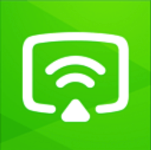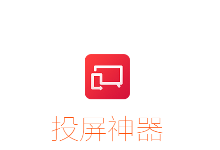幕享 免费无线投屏软件开发背景介绍
随着手机上的内容越来越丰富,视频、电影、游戏等精彩不断,但手机的屏幕尺寸较小始终制约着我们对这些内容的使用。所以,一款好用的投屏软件可以说是现今必备的工具之一。我们网站为大家推荐过不少好用的投屏神器,有果果投屏、小米投屏、蓝莓投屏、ApowerMirror等,今天再为大家分享一款免费无线投屏软件——幕享。
幕享 免费无线投屏软件简介
幕享是一款全平台全设备免费投屏软件,支持在安卓或苹果手机、Windows或Mac电脑、智能电视等设备之间无线同屏互动。幕享投屏软件的画质高清,播放流畅无延迟,使用上也非常的简单方便。不需要任何学习即可快速上手使用。
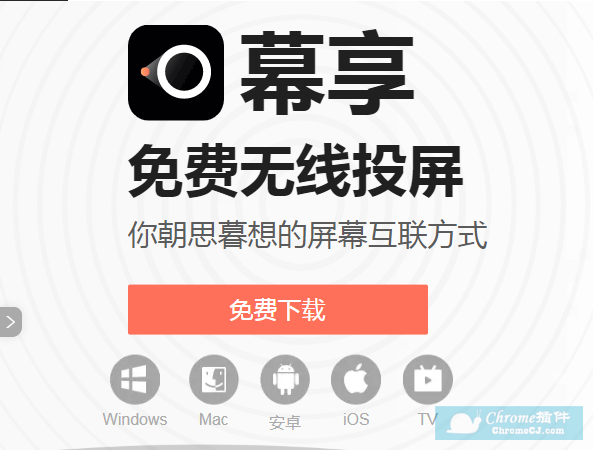
幕享 免费无线投屏软件功能
1、白板功能:使用幕享投屏同时,可以使用白板功能 自由添加下拉线和各种标记,大大提升 教学或演示效率。
2、录屏:录制功能可以帮你在教室或会议室无线投屏的过程中, 及时录下投屏画面,方便结束之后进行复习和整理。 如果你是主播,也可以将直播录像及时上传给粉丝。
3、截图:截图功能可以帮助你第一时间一键记录精彩瞬间。 在投屏的同时,快速将重点内容截图保存,分享给其他人。
4、PPT遥控:PPT遥控功能可以让你在进行PPT演示时, 将手机作为PPT遥控,远程遥控PPT的播放, 让你的演讲更加具有吸引力。
5、二维码连接:幕享支持扫描二维码连接的方式, 无需等待搜索设备的过程,扫码即 连。
6、投屏码连接:投屏码连接方式可以帮你与更多设备 进行连接,只要输入同一个投屏码, 就能将各种设备连接起来。
幕享 免费无线投屏软件特色
1、【课程更直观,互动更便捷】
手机或平板电脑成为教室中的第二个便携式黑板。教师可以将电话镜像到PC,电视和投影仪,以与学生互动。LetsView还使教师能够有效地显示文件,课件和练习,这使教学方法更智能,更有趣。
2、【文档大屏展示,实时批注演示】
不再携带厚厚的文件、资料,无需繁杂的转接线和连接步骤, 主持公司会议、培训课程、产品演示,只需手机、平板和电子资料, 无线投屏至会议室内的电子设备、投影仪上。手机还能遥控PPT幻灯片,边讲解边批注边录制。 更能同时投屏多台设备,共同展示工作成果,工作沟通更高效。
3、【投屏无色差,设计更效率】
设计师查看图片素材、画师在电脑上绘图时,经常因为屏幕素质的差异, 导致同一张图片的颜色在不同屏幕上存在色差。 将相同素材投屏到电脑、手机、平板等不同设备上, 可以直观地看到不同屏幕之间的显示效果,选择更加合适的色彩。和其他人讨论时,也可以将素材投屏分享后用白板标注,让沟通交流更方便。
4、【大屏影音,极致享受】
支持AirPlay、DLNA、Chromecast、Miracast等多种投屏协议, 无论是音乐、视频app的在线资源,还是手机本地的游戏、电影、歌曲、照片、电子书, 都可以直接无线投屏到电脑、电视,在大屏上享受更为震撼的体验。 投屏追剧、嗨歌、玩游戏、看小说、相册,纵享休闲时光。
5、【手机镜头活用,游戏实时投屏】
投屏后可开启手机照相机,打开手机美颜功能后用作摄像头直播。 手游主播也可以同步游戏画面和声音到电脑上,通过直播软件抓取,零延迟实时展示您的风采。 作为喜爱看直播的观众,推荐您投屏直播到电视上欣赏, 或者投屏电脑后录下爱豆直播,方便之后重复欣赏。
幕享 免费无线投屏软件下载安装
1、在本站下载这款软件,解压后,双击exe文件,设置安装语言,点击确定,进入安装向导,点击下一步。 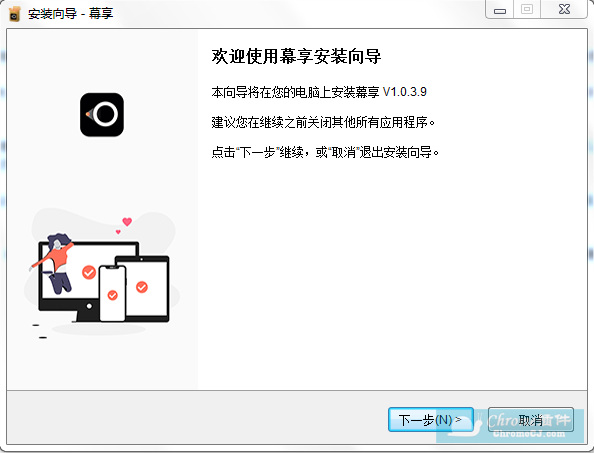
2、查看协议,选择我接受,点击下一步
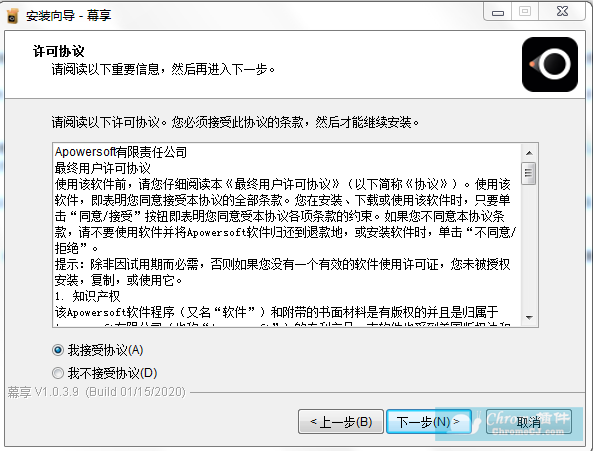
3、设置软件安装位置,点击下一步
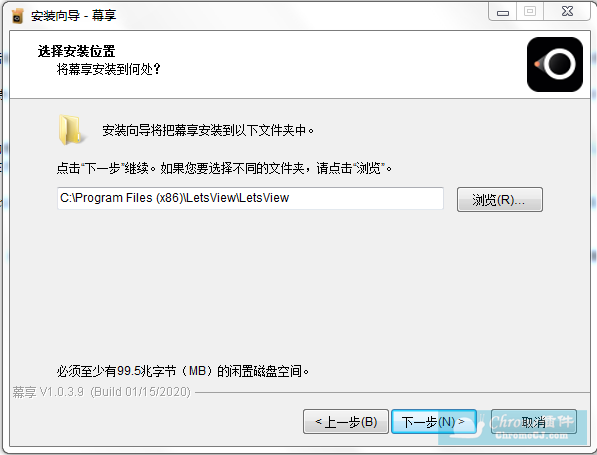
4、确认安装信息,点击安装
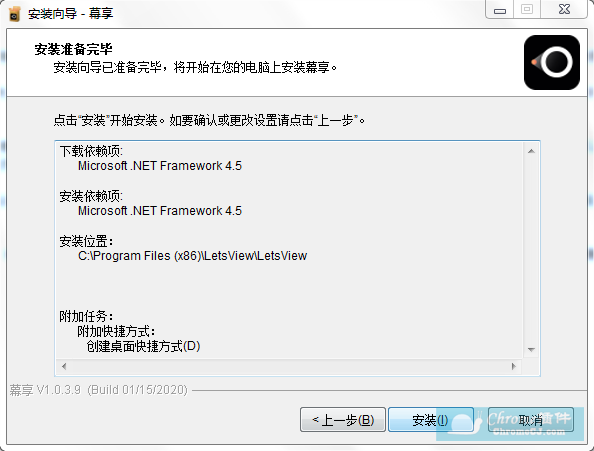
5、软件安装成功。
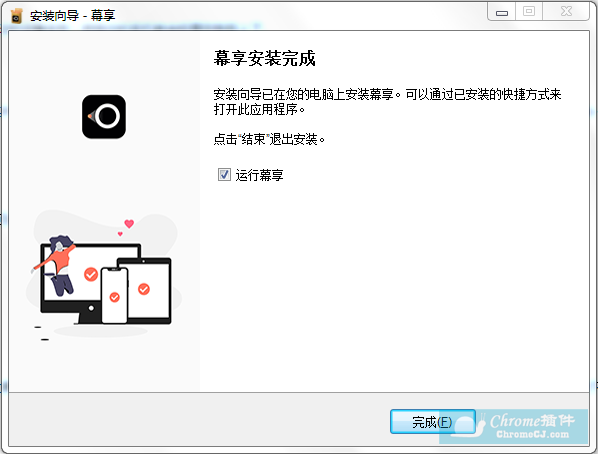
幕享 免费无线投屏软件使用方法
1.手机投电脑
第一步:将手机和电脑连接在同一个 WiFi 网络。
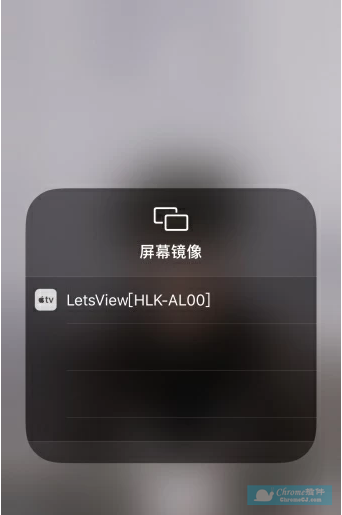
第二步:打开手机端幕享App,在连接设备中选择LetsView开头的你的设备名称,然后你的手机就会投屏在电脑上了。
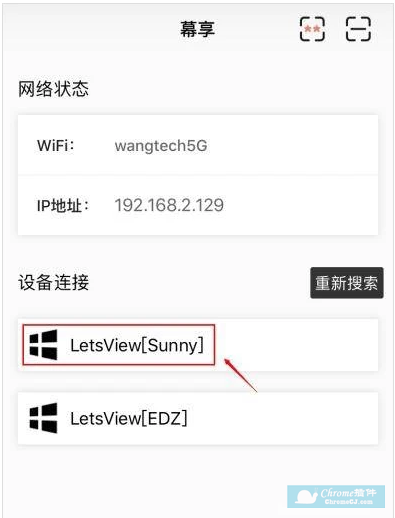
2.电脑投电脑
第一步:将两台电脑连接在同一个WiFi网络。
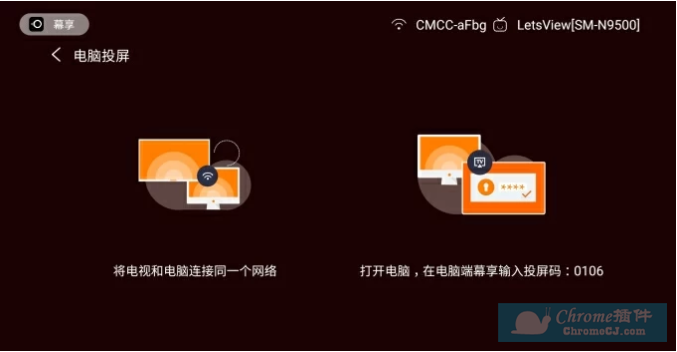
第二步:两台电脑上都打开幕享,并选择「电脑投屏」板块,在其中一台电脑上,输入「对方的投屏码」,并点击开始连接,即可实现电脑投电脑。(记得别输成自己的投屏码哦~)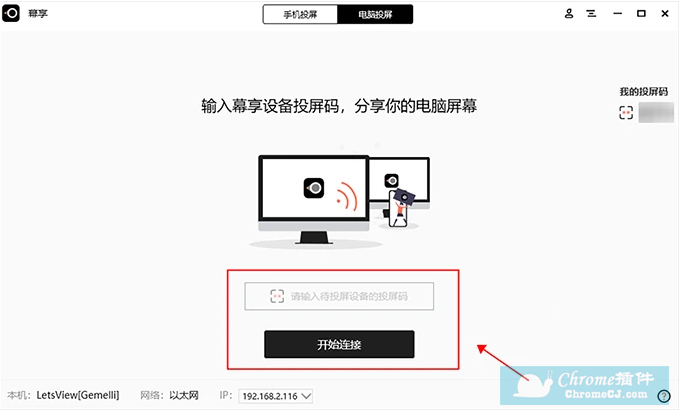
3.手机、电脑投屏到电视
第一步:在手机/电脑和电视上都下载好幕享投屏软件。
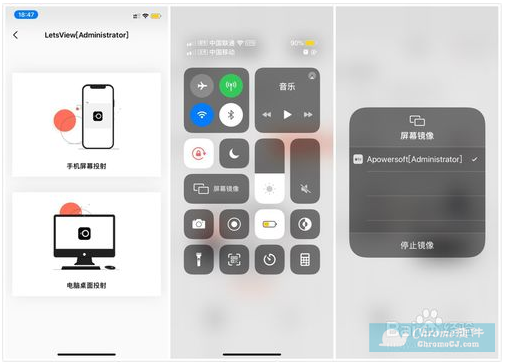
第二步:将手机/电脑和电视都连接到同一个WiFi网络。
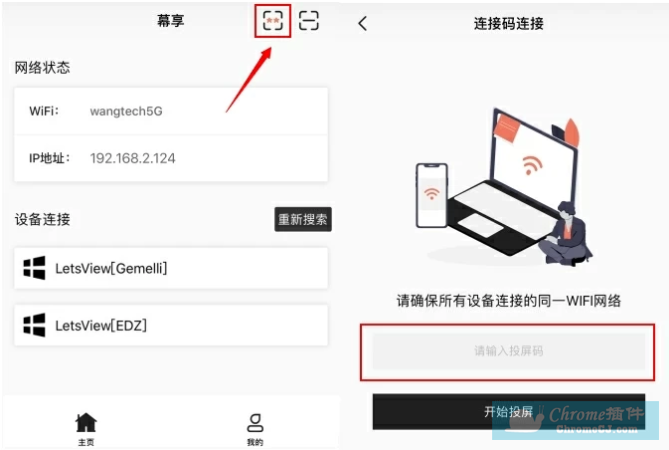
第三步:在电视端上找到投屏码板块,查看电视端的投屏码。
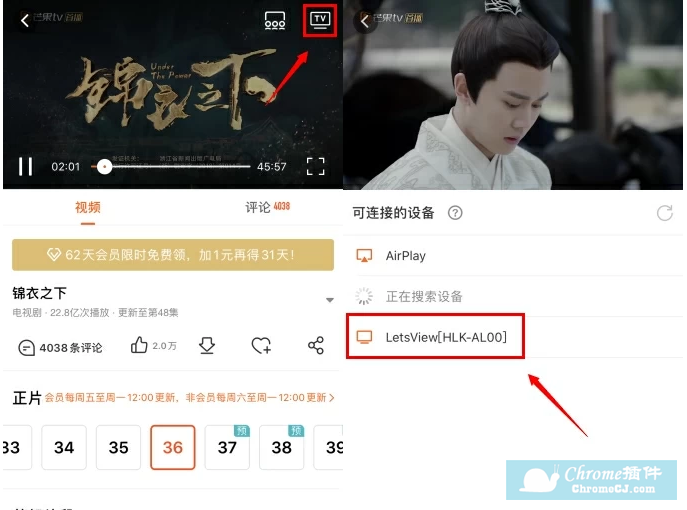
第四步:在手机/电脑的投屏码界面输入电视端显示的投屏码,即可实现投屏电视。
幕享V1.0.3.9更新日志
1.修改用户提交bug2.添加新功能
小结
作为投屏软件来说,幕享功能免费,而且操作简单好上手,投屏效果好,无疑是一款十分良心的产品了!后续还会有更多同屏功能在陆续开发中,如果你有手机投屏的需求,不妨下载试试。

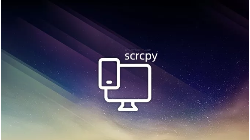
 3.8 分
3.8 分
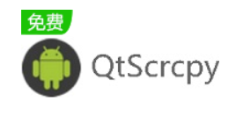
 3.0 分
3.0 分

 2.5 分
2.5 分